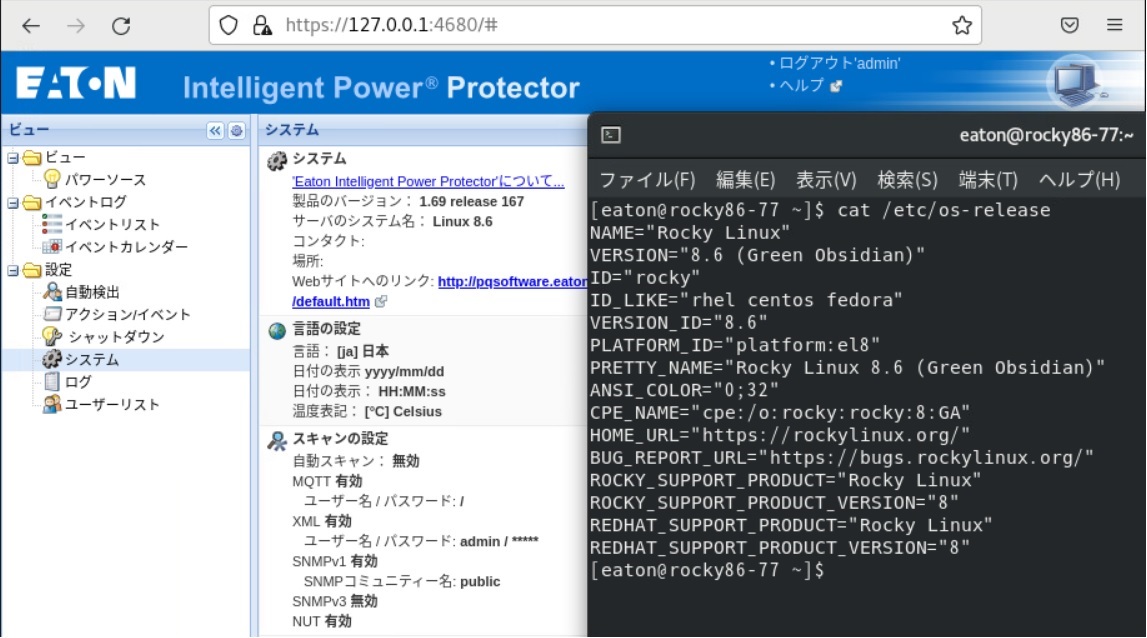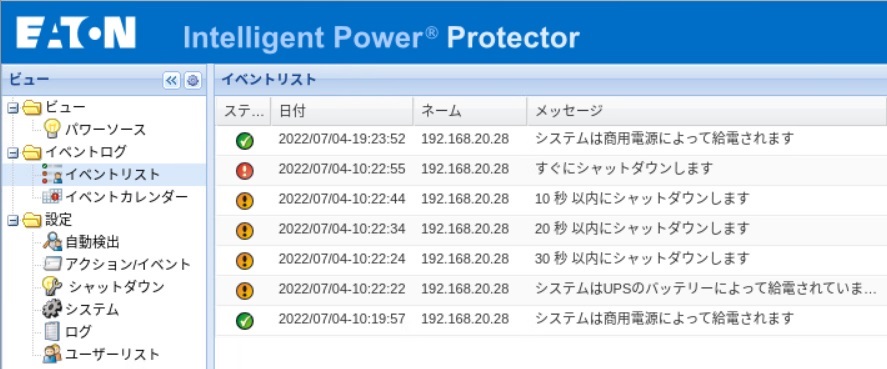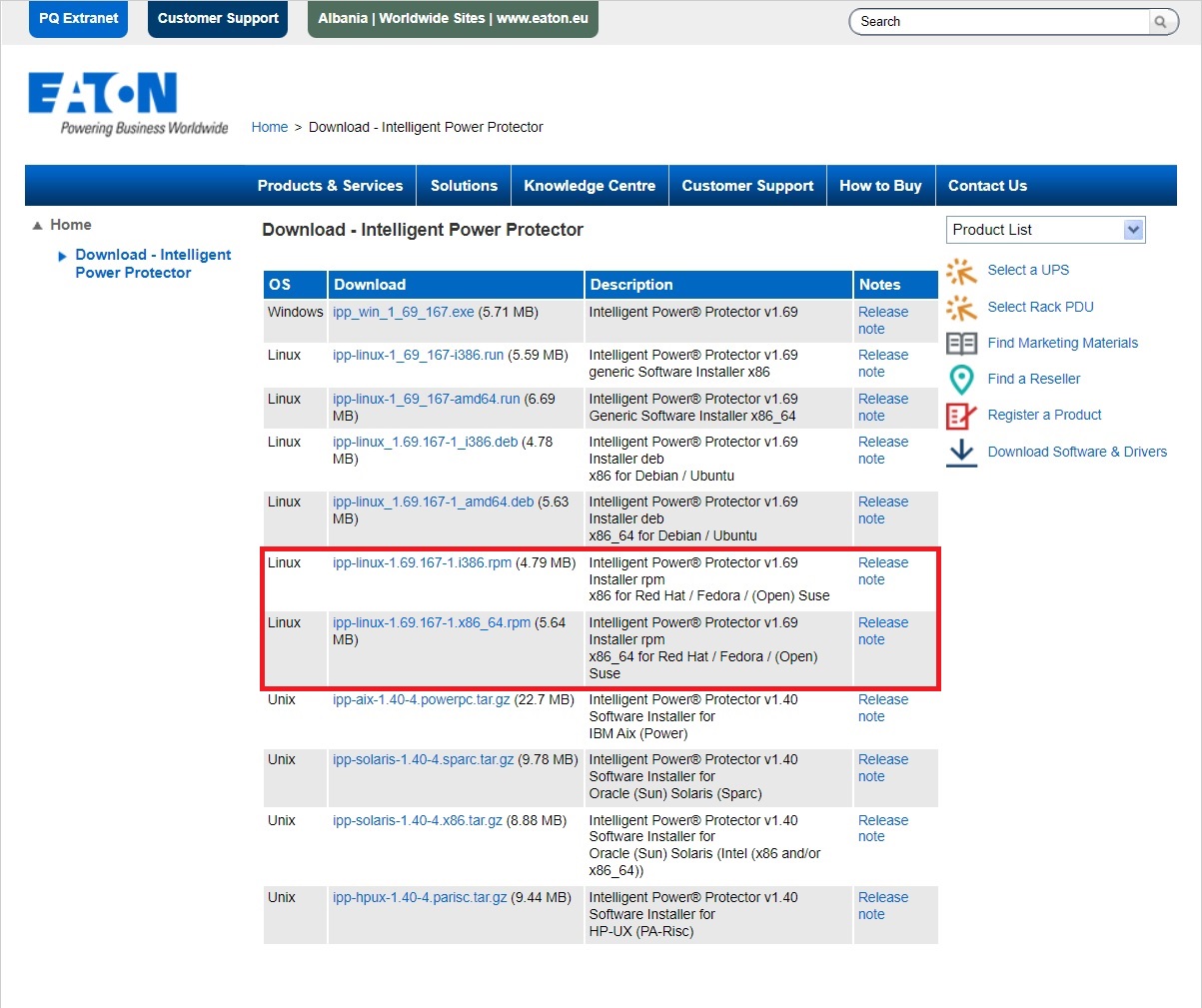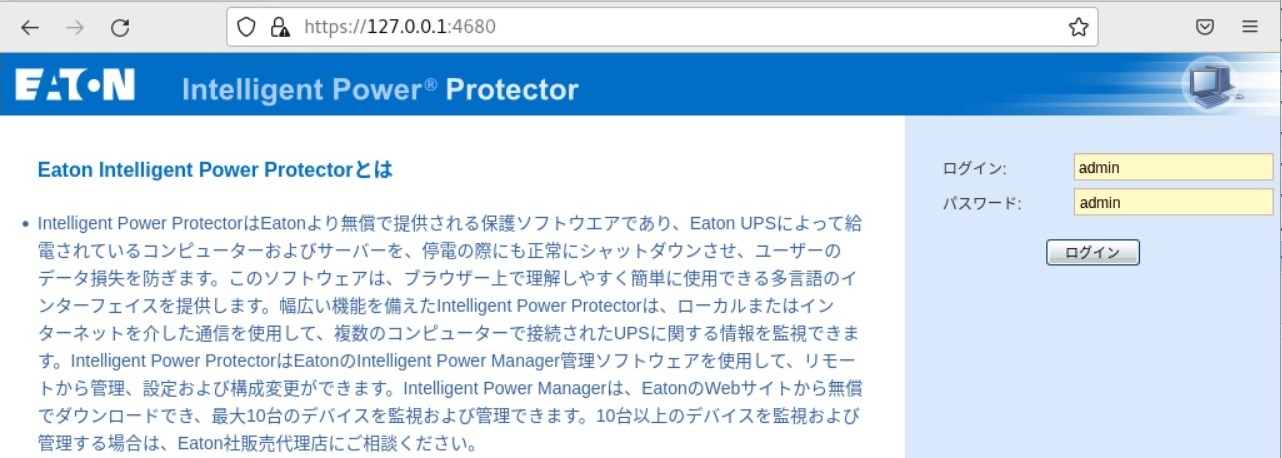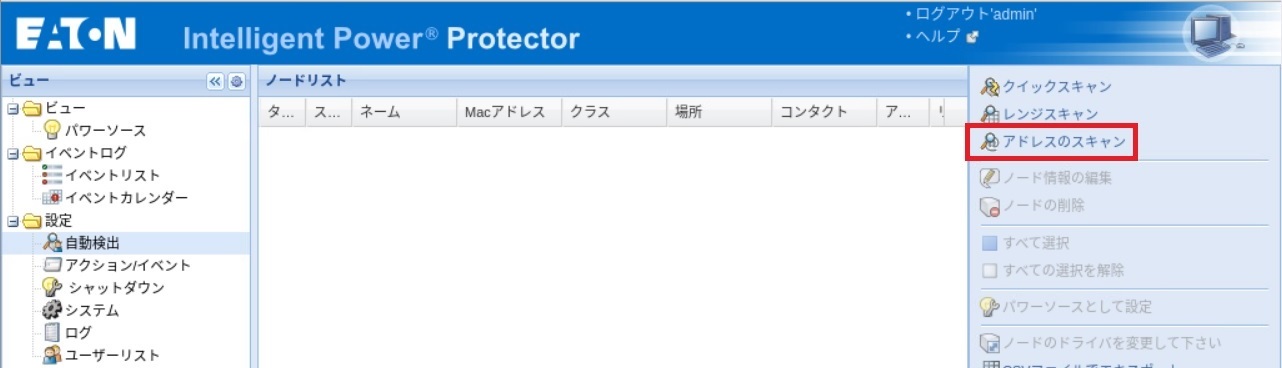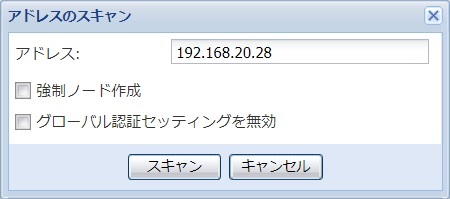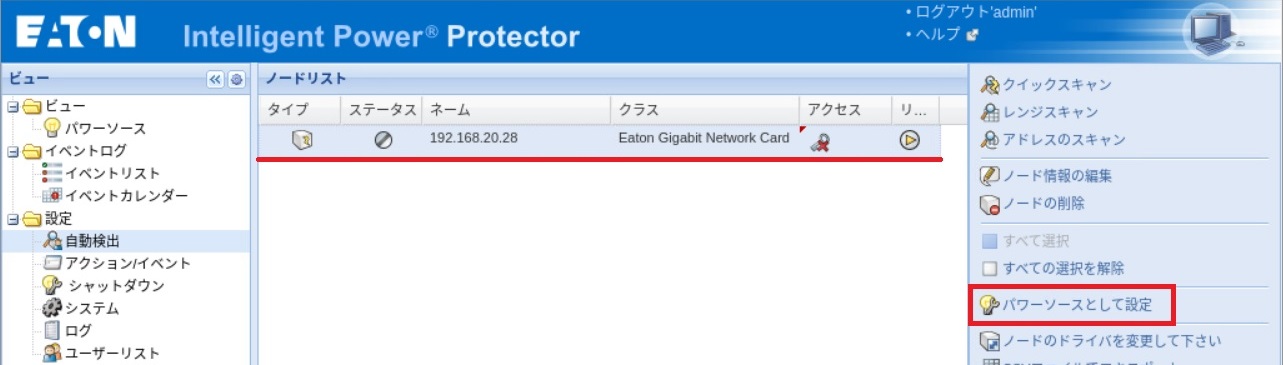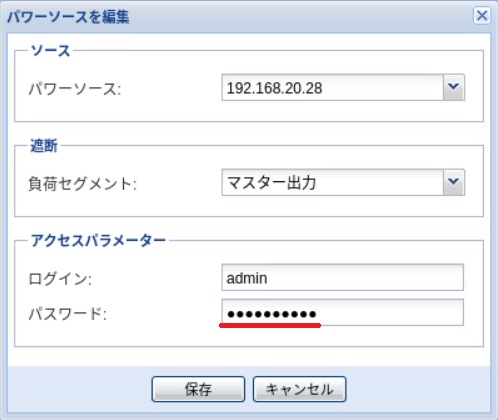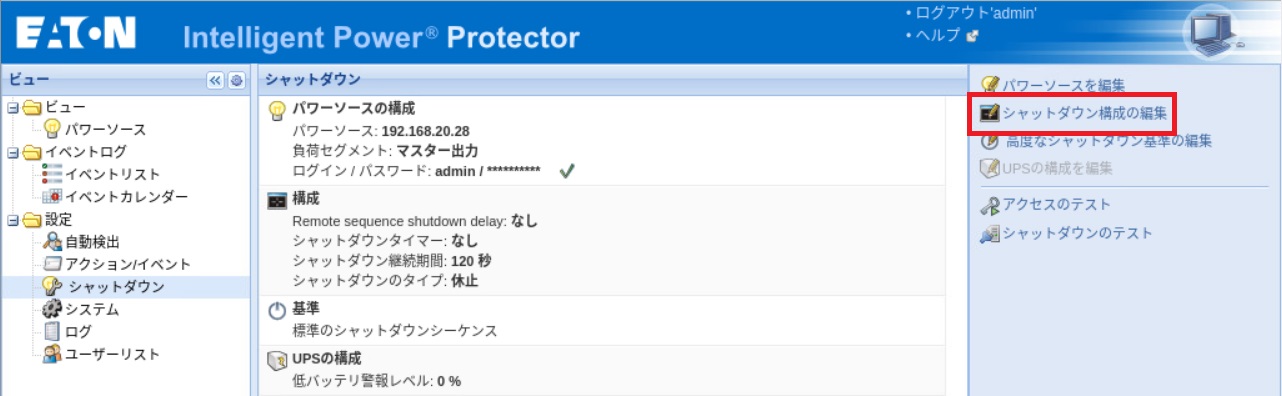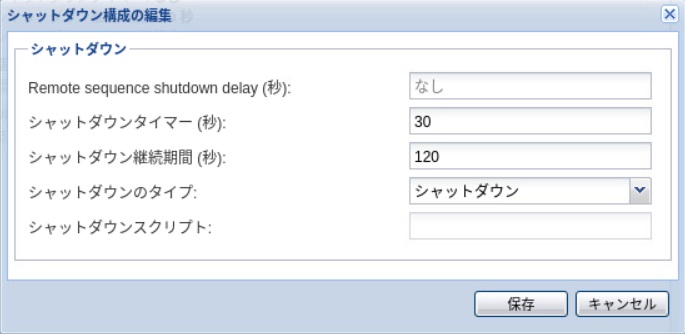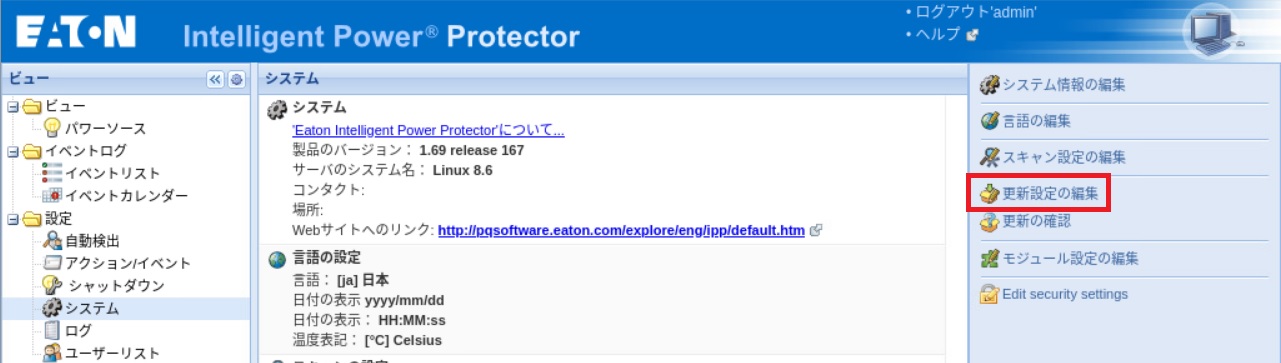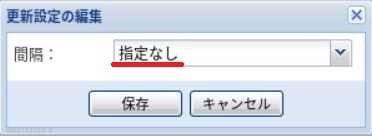Rocky Linux 8.6をIPP 1.69でシャットダウンしました。
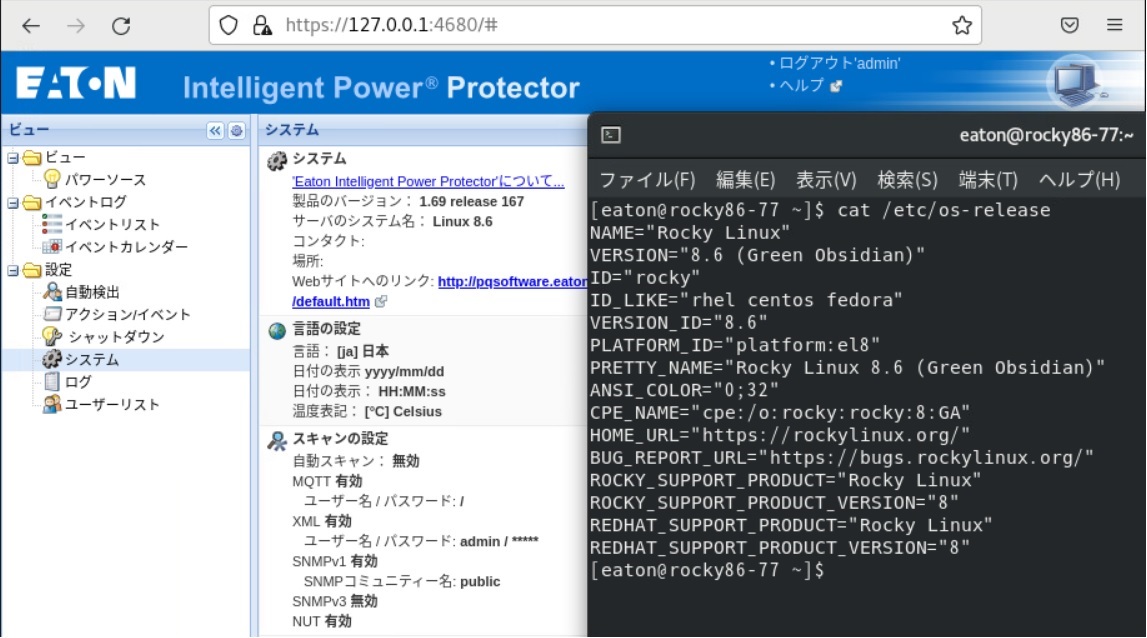
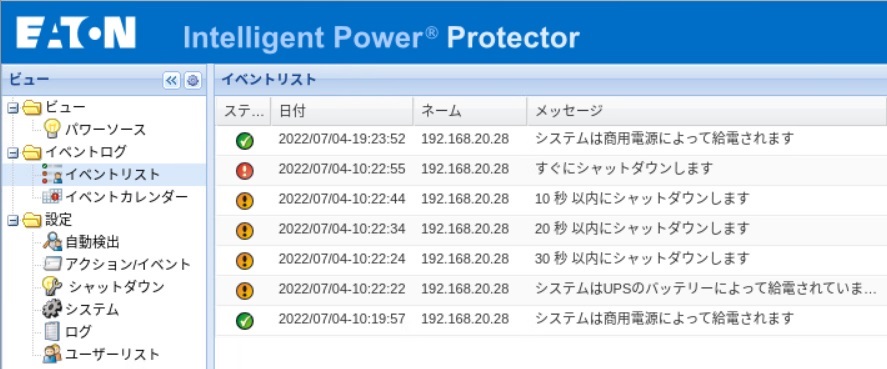
システム構成
- Rocky Linux 8.6
- Eaton IPP 1.69 for RHEL
- Eaton 5PX1000RT
- Eaton Network-M2 2.1.5
IPP 1.69 for RHEL 版のダウンロード
IPP 1.69 for RHELは、Eaton社Webサイトからダウンロードします。
https://powerquality.eaton.com/support/software-drivers/downloads/de-intelligent-power-protector.asp?act=smtc&id=&key=&Quest_user_id=&leadg_Q_QRequired=&site=&menu=&cx=47&x=15&y=7
32bitと64bitがあります。環境に適したRHEL版をダウンロードし、任意のディレクトリ(この解説は/home/eaton)に配置してください。
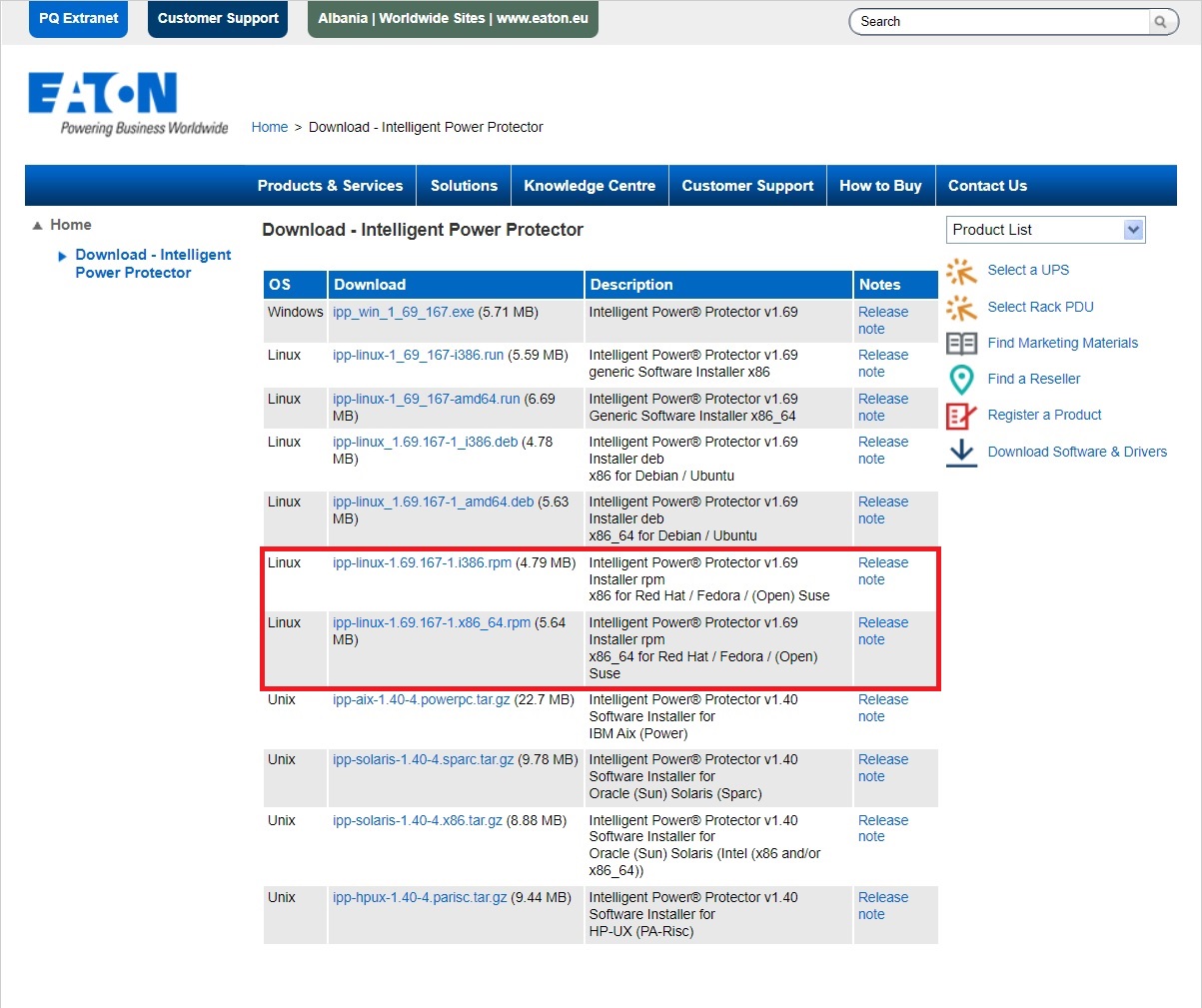
Rocky Linux 8.6にIPP 1.69インストール
IPPのインストールは、管理者権限(root)で実行します。
suコマンドでrootに昇格します。
su -

rpmコマンドでインストールします。
rpm -ivh /home/eaton/ipp-linux-1.69.167-1.x86_64.rpm

プロンプトが戻ってきたら、インストール完了です。

Rocky Linux ファイアウォール設定変更 (IPP使用ポートの通信許可)
IPPが通信するポートをファイアウォールで許可します。
https://www.eaton-daitron.jp/techblog/4725.html
firewall-cmd --permanent --add-port=25/tcp
firewall-cmd --permanent --add-port=80/tcp
firewall-cmd --permanent --add-port=443/tcp
firewall-cmd --permanent --add-port=587/tcp
firewall-cmd --permanent --add-port=3493/tcp
firewall-cmd --permanent --add-port=4679/tcp
firewall-cmd --permanent --add-port=4680/tcp
firewall-cmd --permanent --add-port=5000/tcp
firewall-cmd --permanent --add-port=5001/tcp
firewall-cmd --permanent --add-port=8883/tcp
firewall-cmd --permanent --add-port=67/udp
firewall-cmd --permanent --add-port=69/udp
firewall-cmd --permanent --add-port=123/udp
firewall-cmd --permanent --add-port=161/udp
firewall-cmd --permanent --add-port=162/udp
firewall-cmd --permanent --add-port=200/udp
firewall-cmd --permanent --add-port=4679/udp
firewall-cmd --permanent --add-port=4680/udp
firewall-cmd --permanent --add-port=5353/udp
firewall-cmd --reload
IPP ログイン
Rocky Linuxのブラウザ(Firefox)で、https://127.0.0.1:4680/ または http://127.0.0.1:4679/ にアクセスします。
ログインとパスワード共に、初期値はadminです。
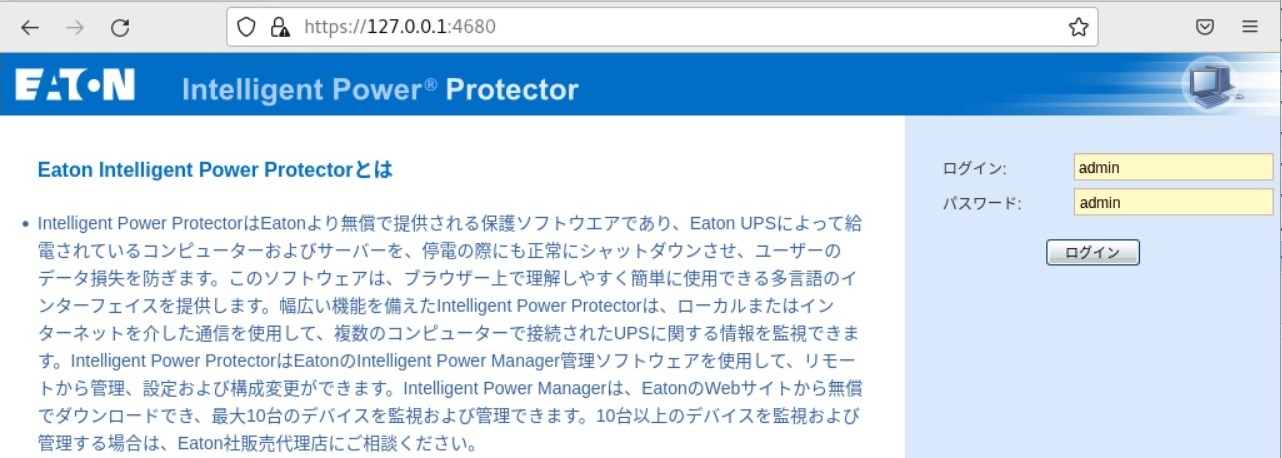
IPP Network-M2(UPS) 検出
設定 > 自動検出 > アドレスのスキャン
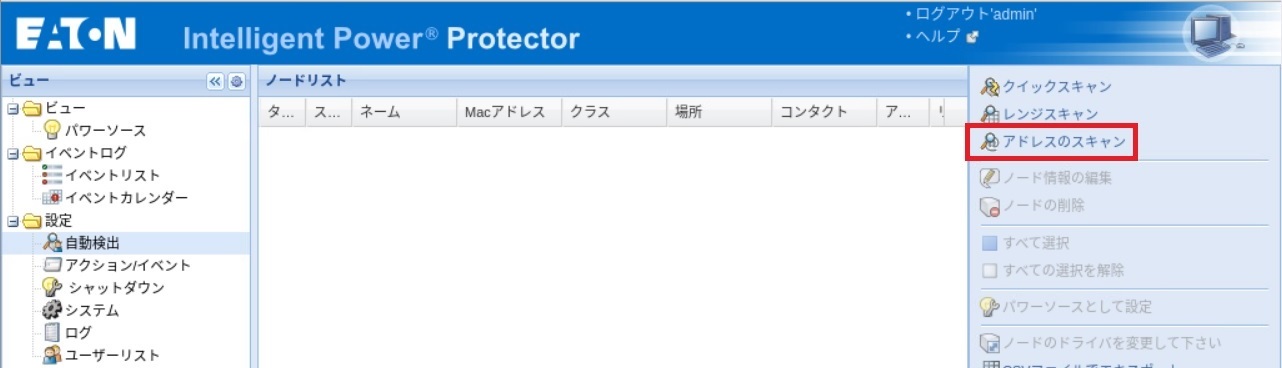
Network-M2のIPアドレスを入力してスキャンを実施します。
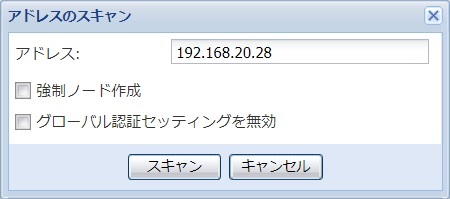
IPP パワーソース設定
検出されたUPSを選択して「パワーソースとして設定」をクリックします。
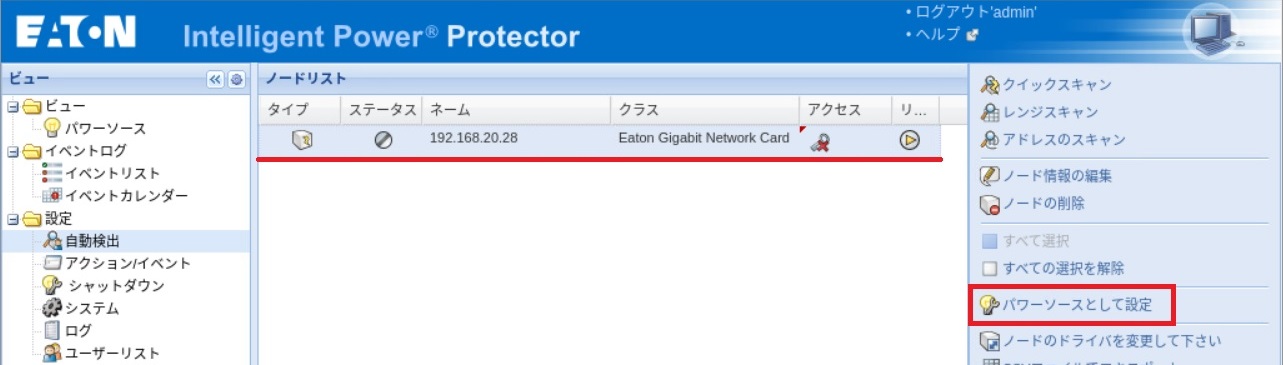
パワーソース:選択したUPS
負荷セグメント:マスター出力
アクセスパラメーター:Network-M2にログインするユーザーとパスワード
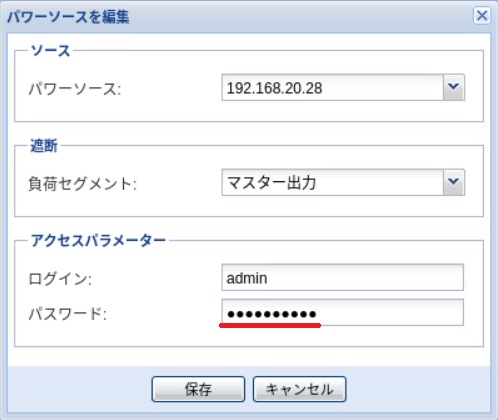
IPP シャットダウン設定
設定 > シャットダウン > シャットダウン構成の編集
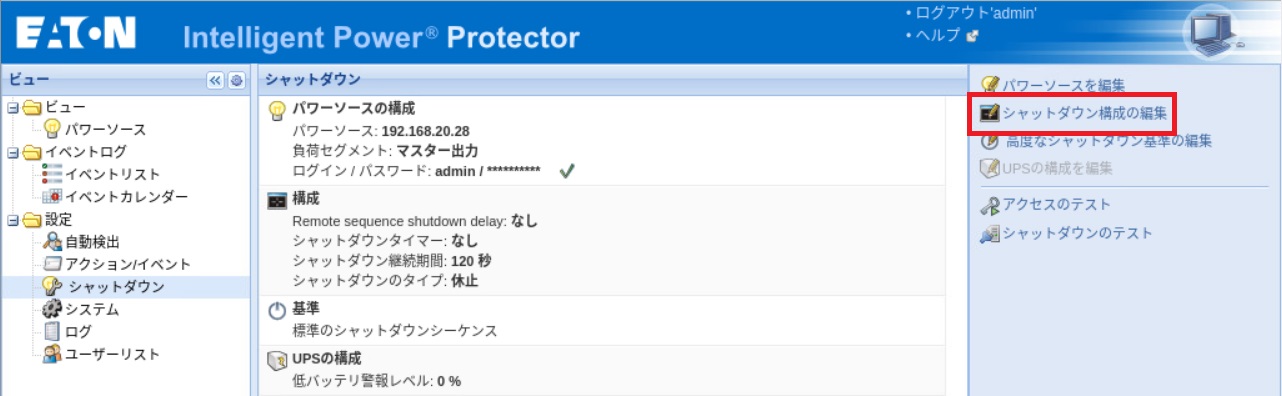
シャットダウンタイマー:任意 (指定した時間バッテリー運転したら、シャットダウンのタイプを実行)
シャットダウンのタイプ:シャットダウン
※他の項目はデフォルトのまま
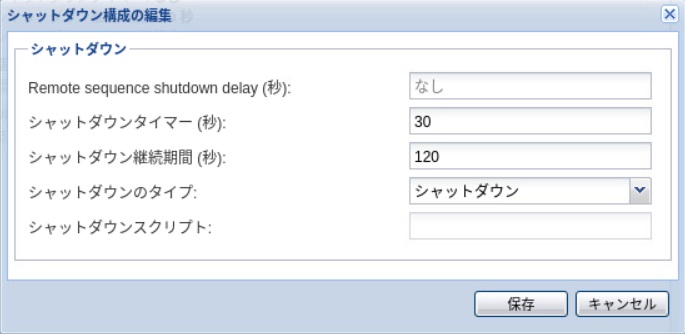
これでパワーソースのUPSが30秒間バッテリー運転したら、Rocky Linux 8.6をシャットダウンする設定ができました。
IPP 基本設定
自動更新の設定(IPP最新版の有無チェック)は、インターネットを利用するので、基本的に無効にします。
設定 > システム > 更新設定の編集
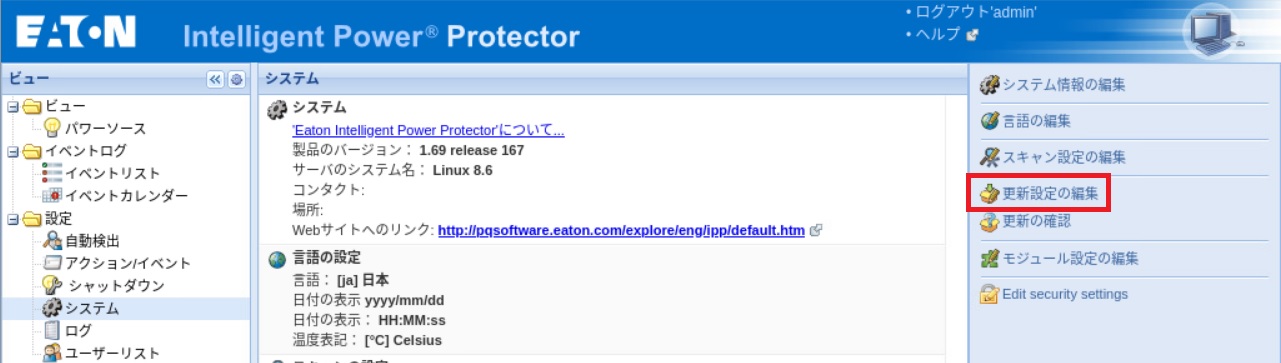
[指定なし]に変更します
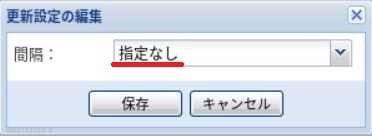
シャットダウンテスト
UPSの入力ケーブルを抜いて、バッテリー運転にします。指定した時間30秒が経過すると、Rocky Linux 8.6はシャットダウンしました。
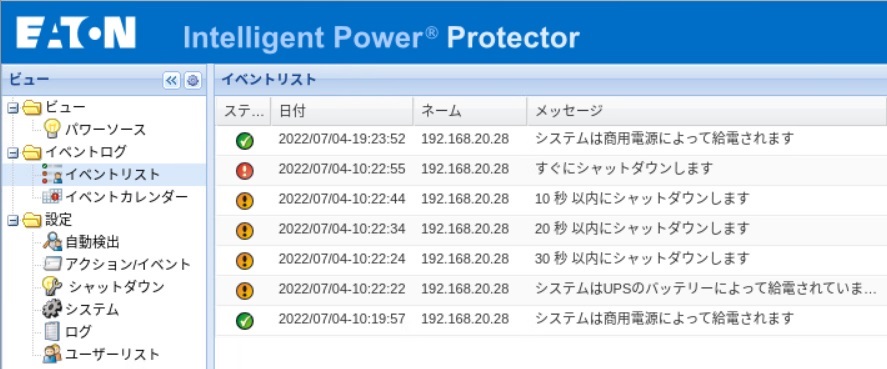
おわりに
TwitterとYouTubeでEaton UPSの情報を配信しております。よろしくお願い致します。
Twitter : https://twitter.com/eaton_daitron
YouTube : https://www.youtube.com/user/EatonDaito